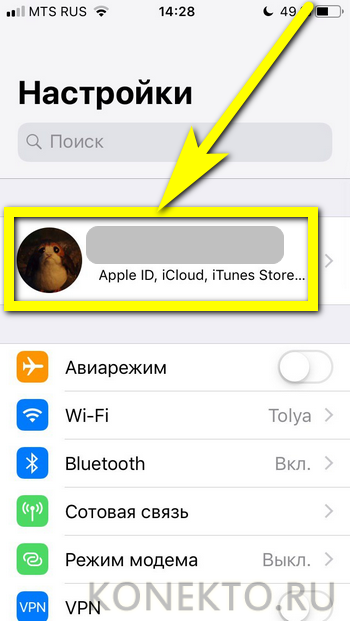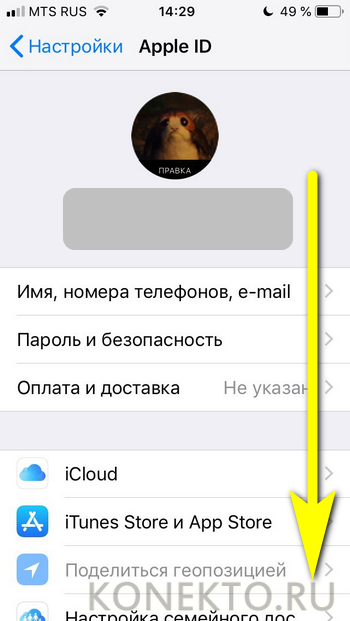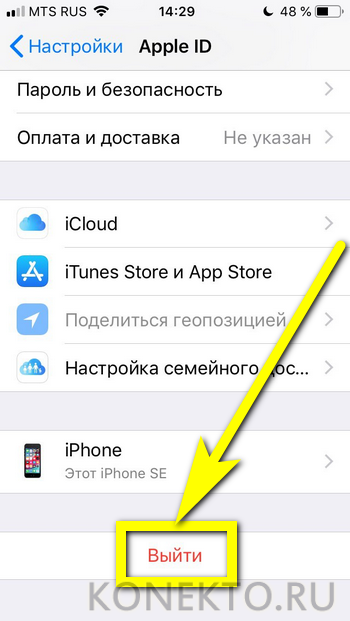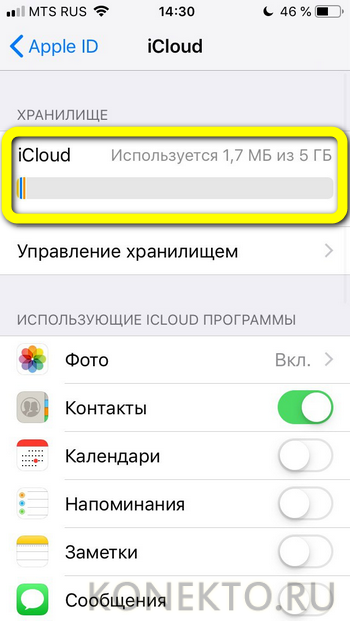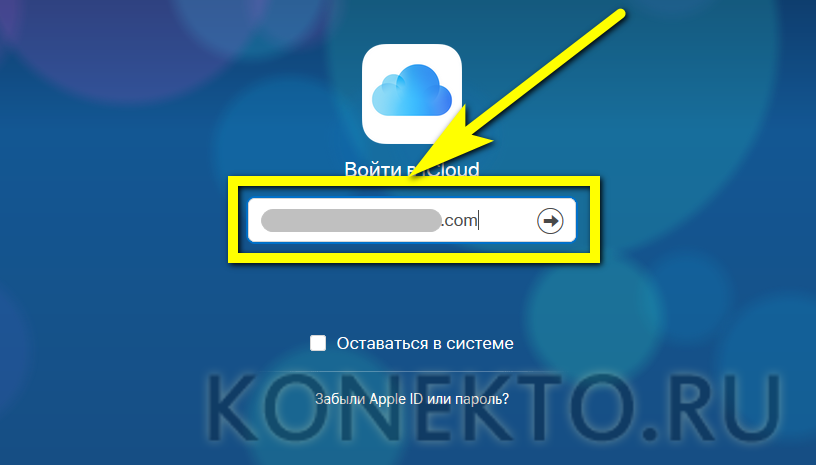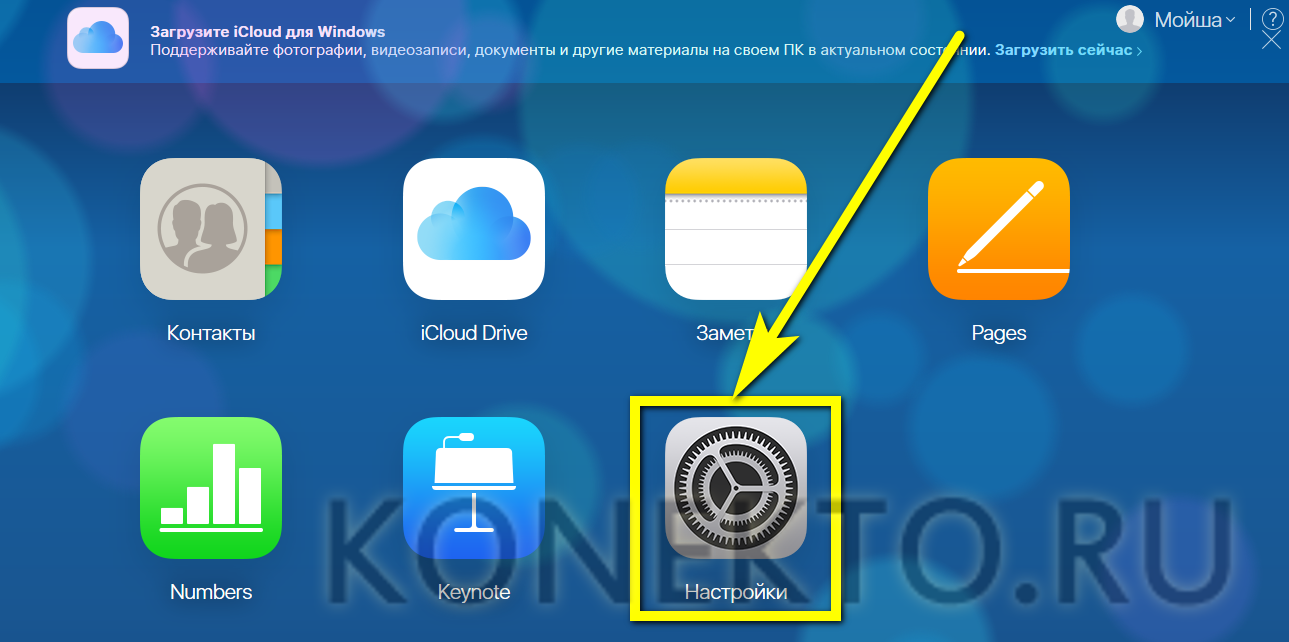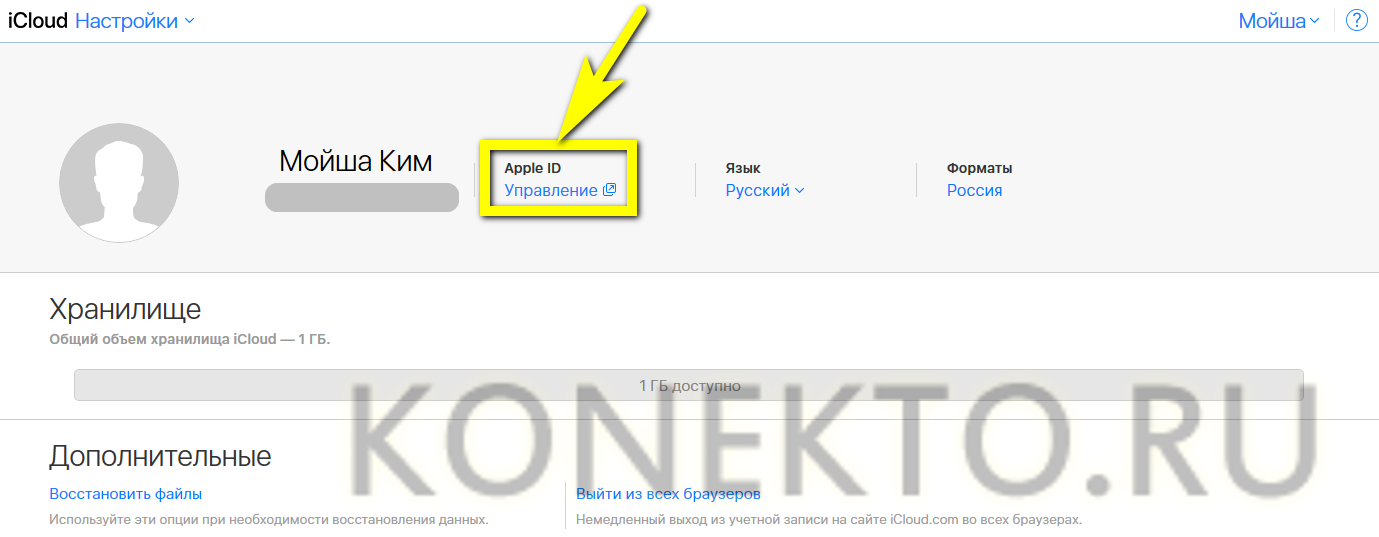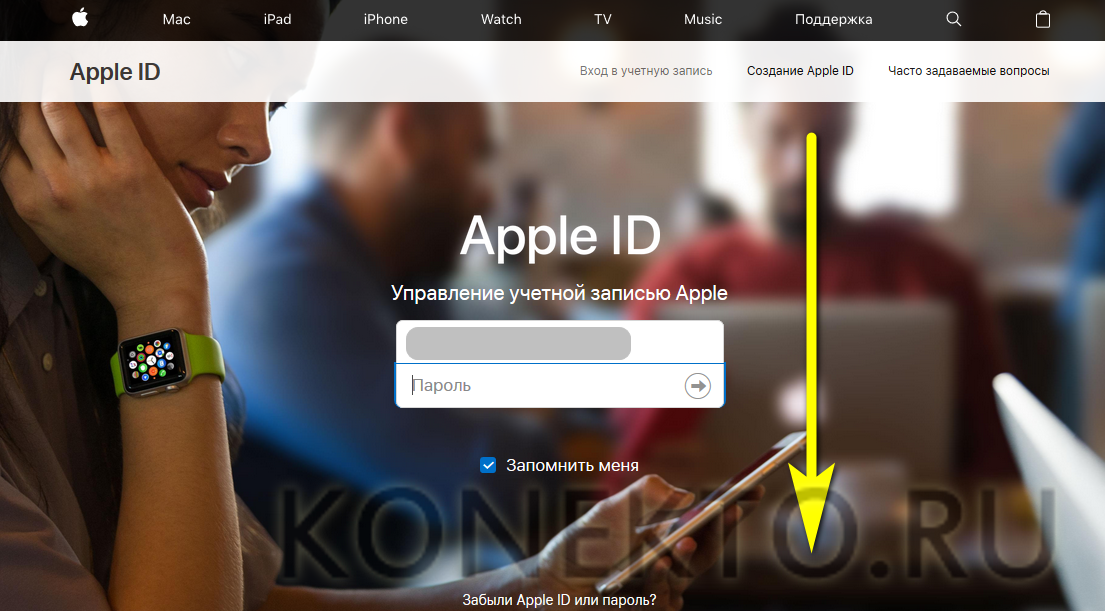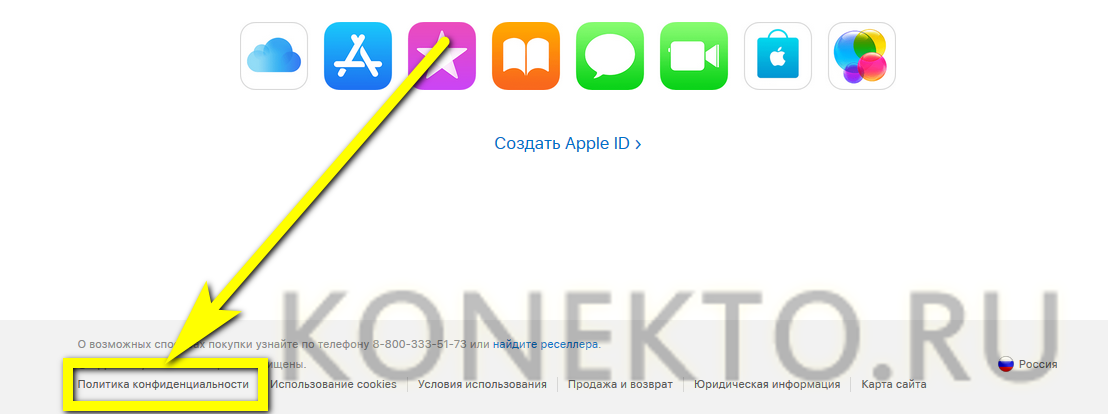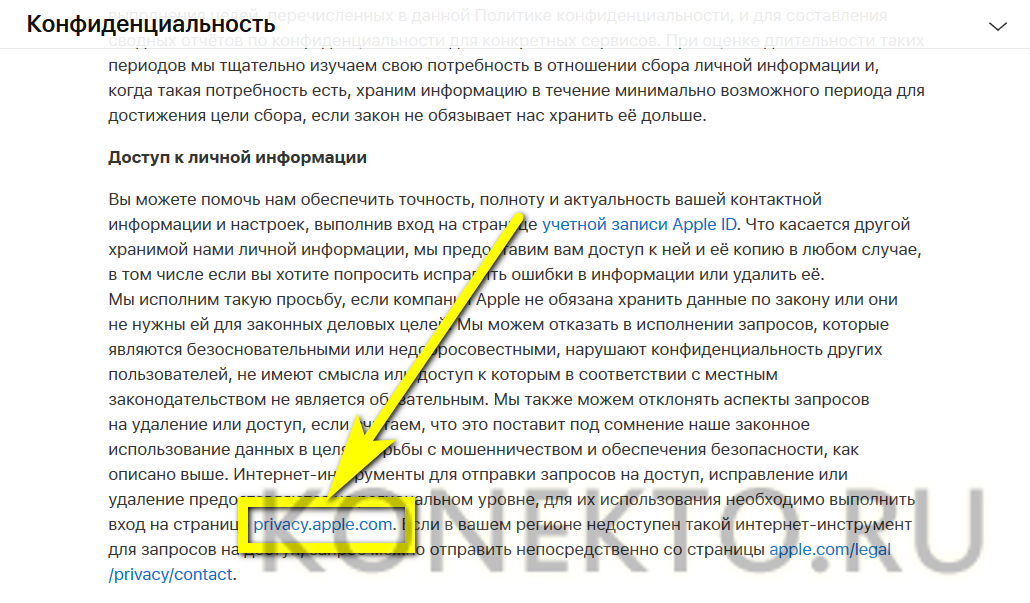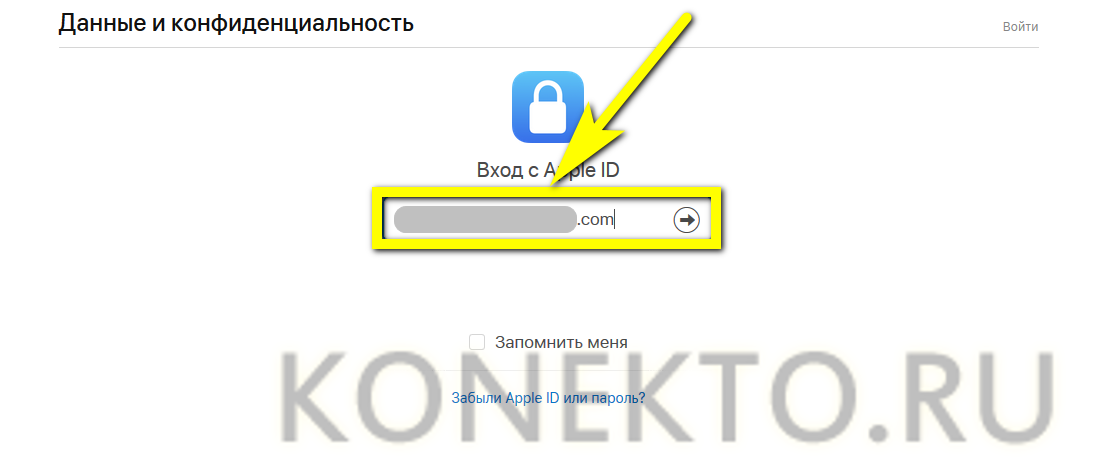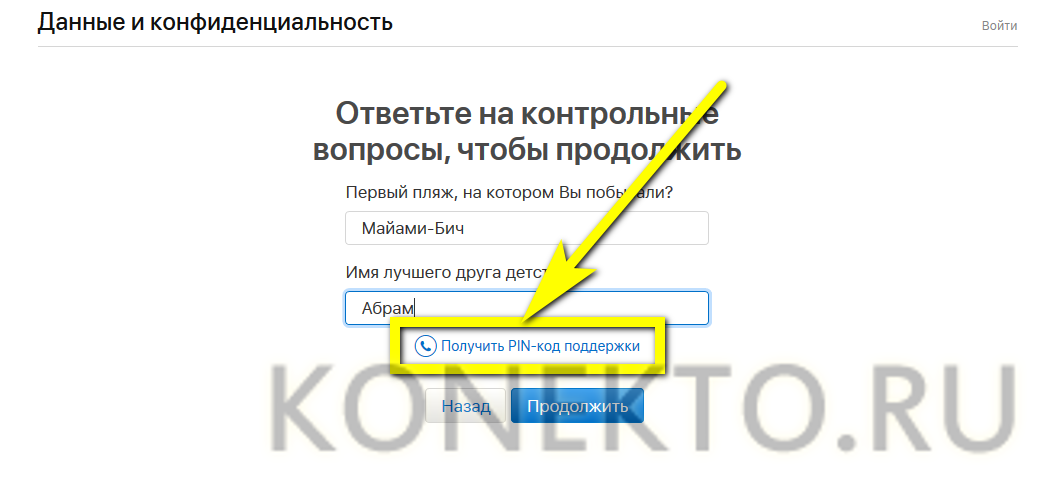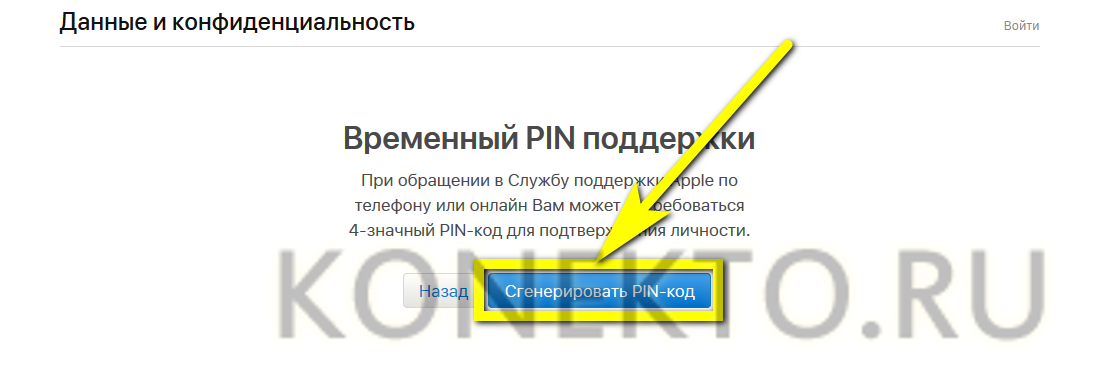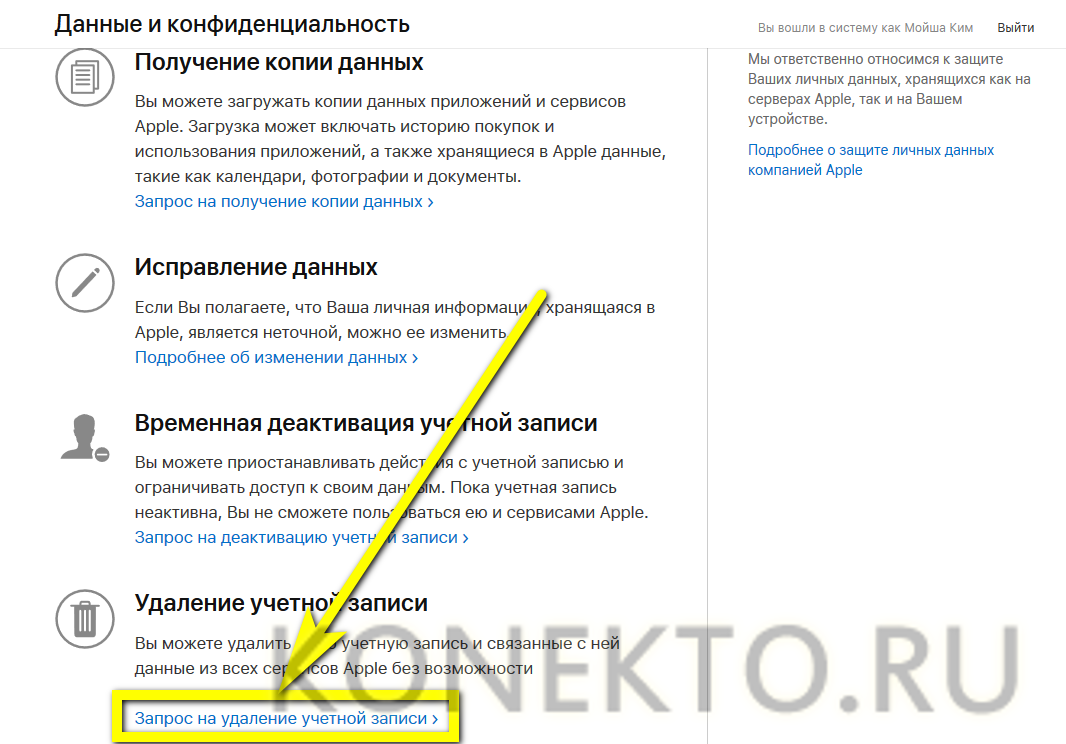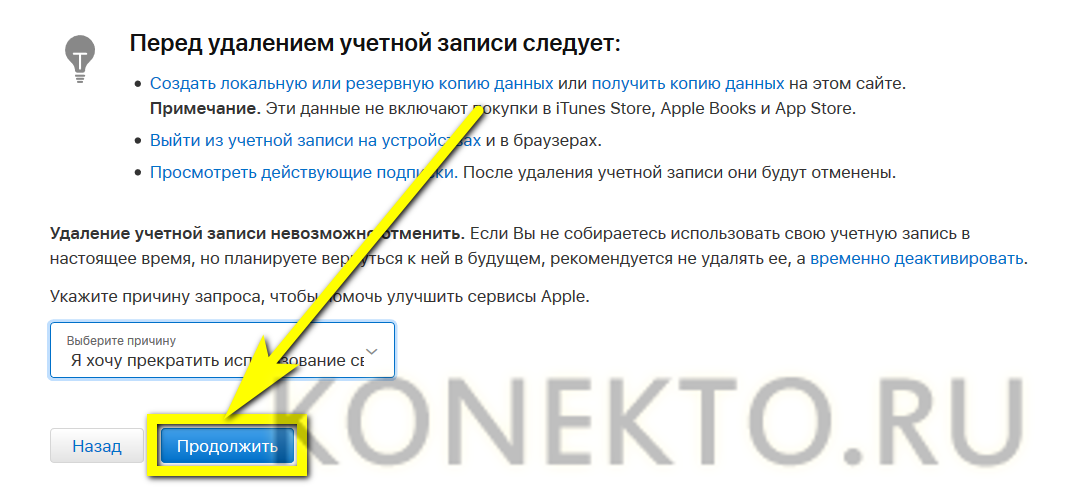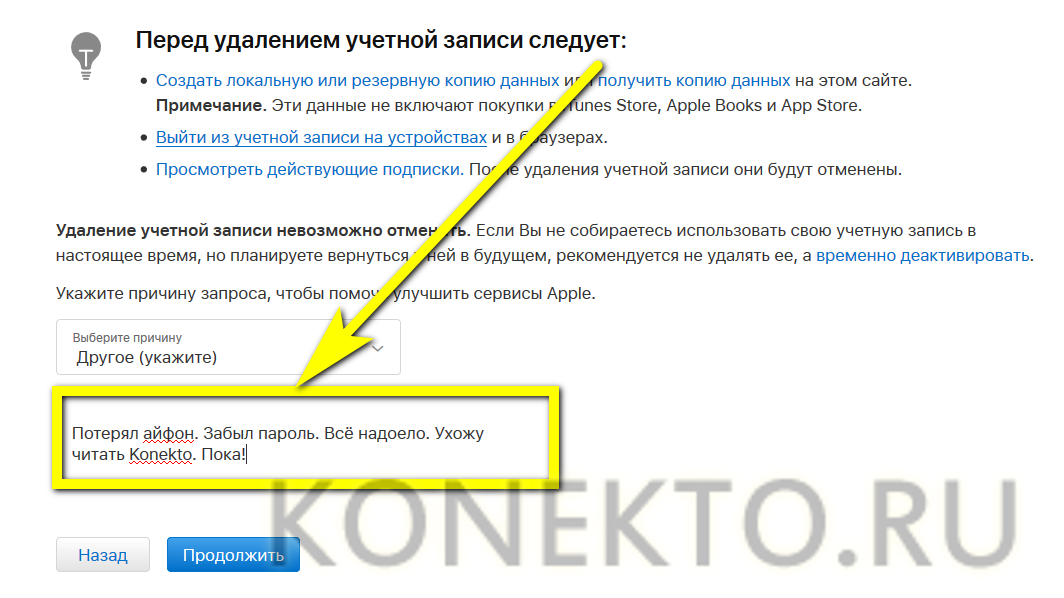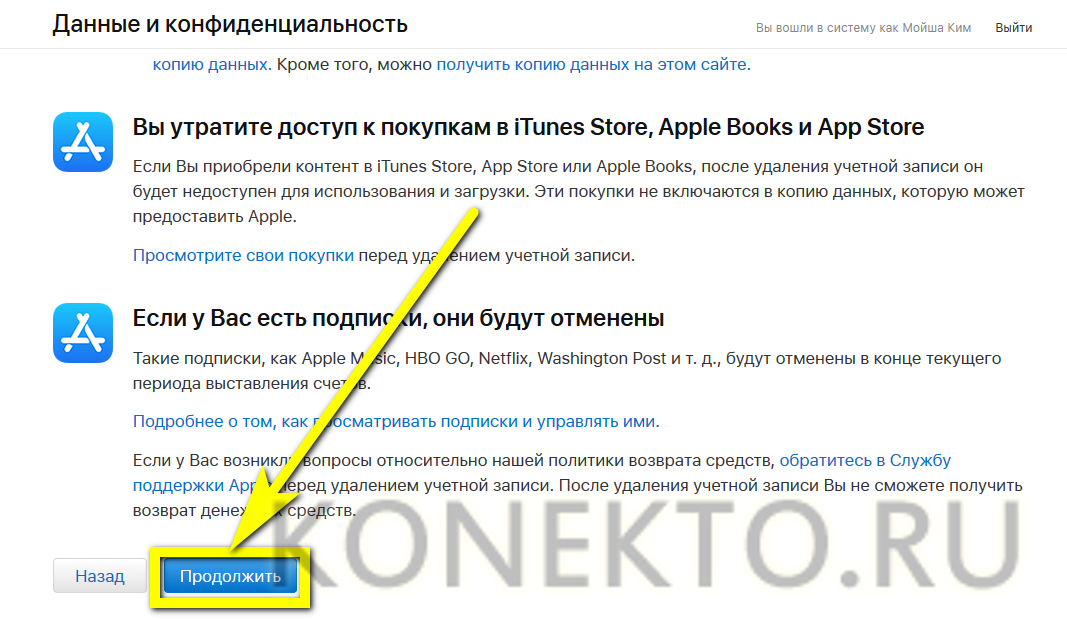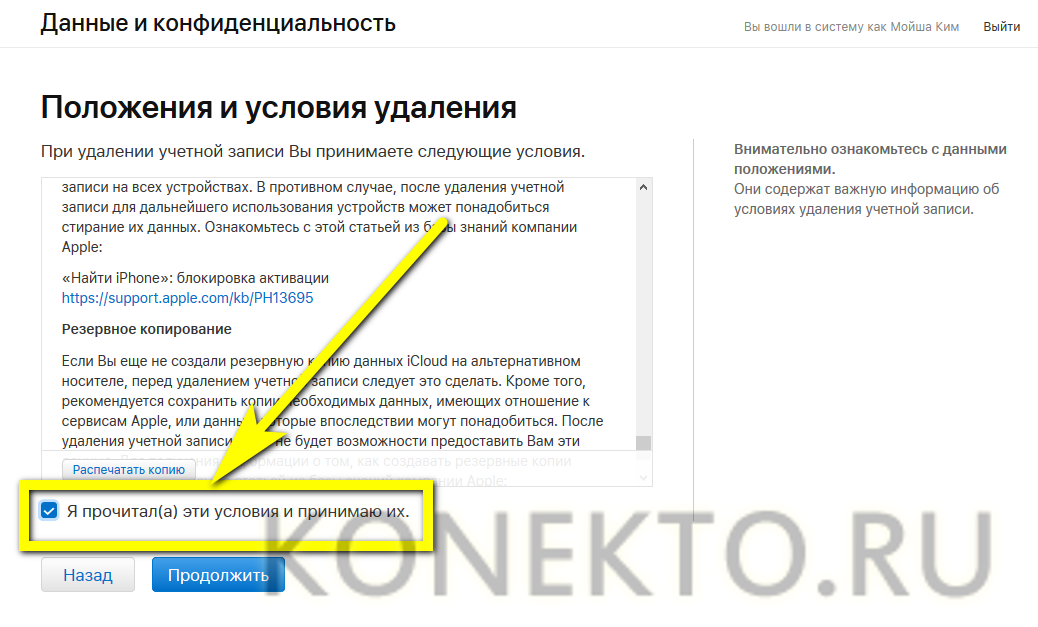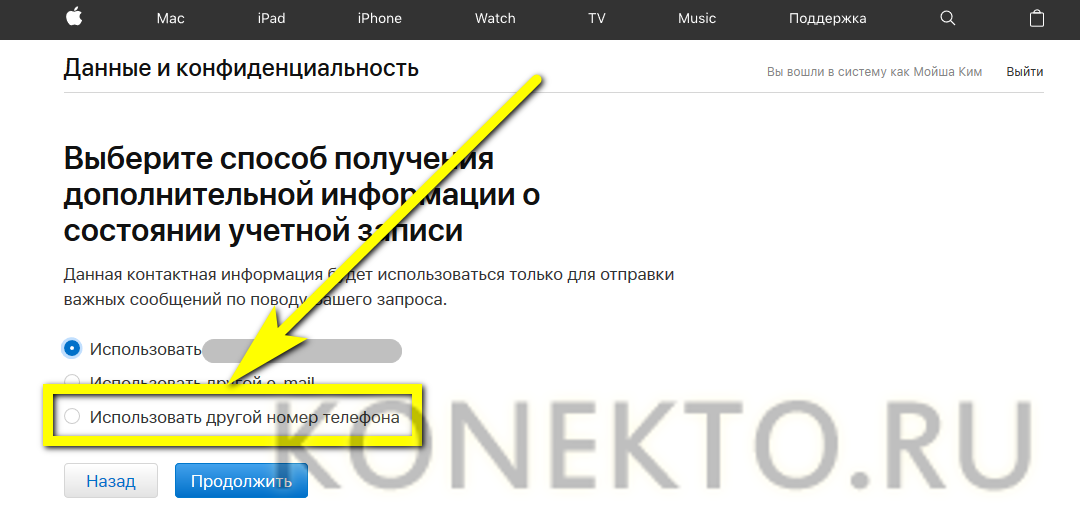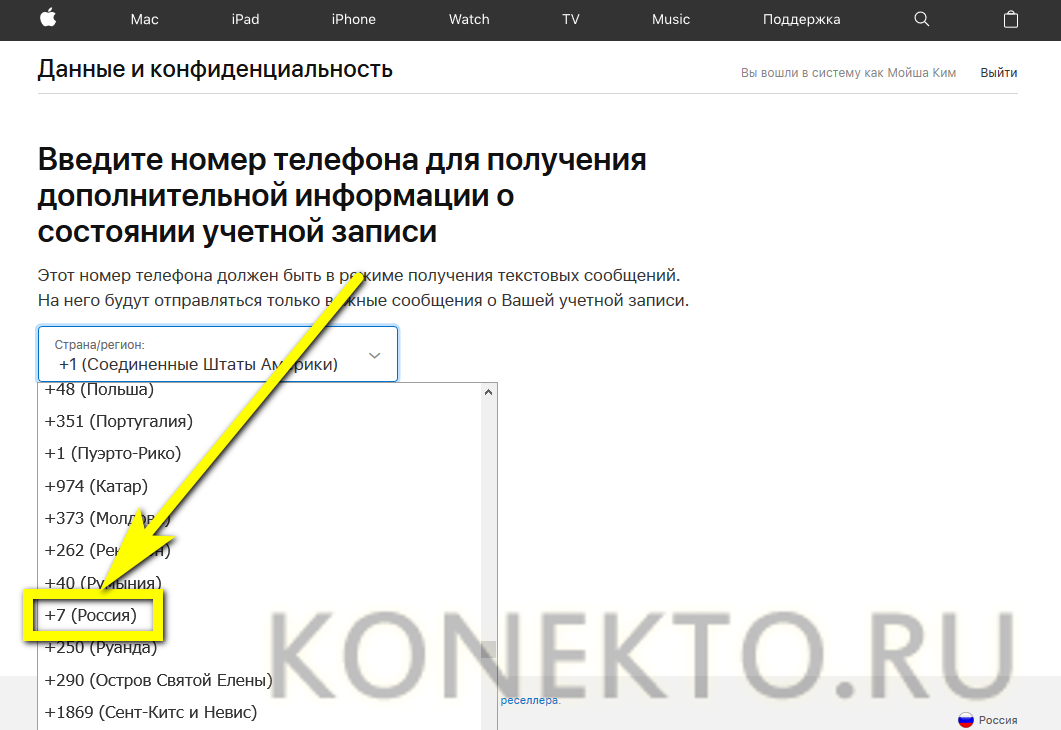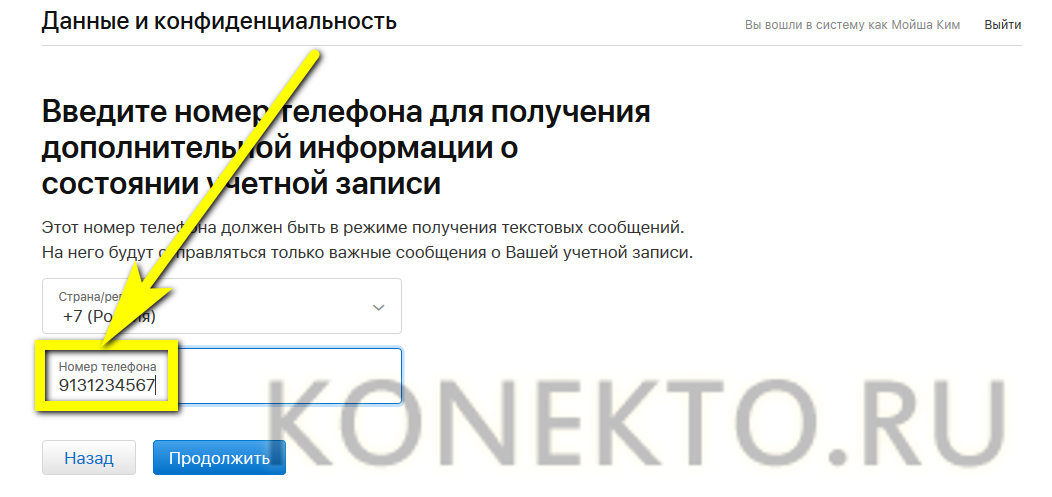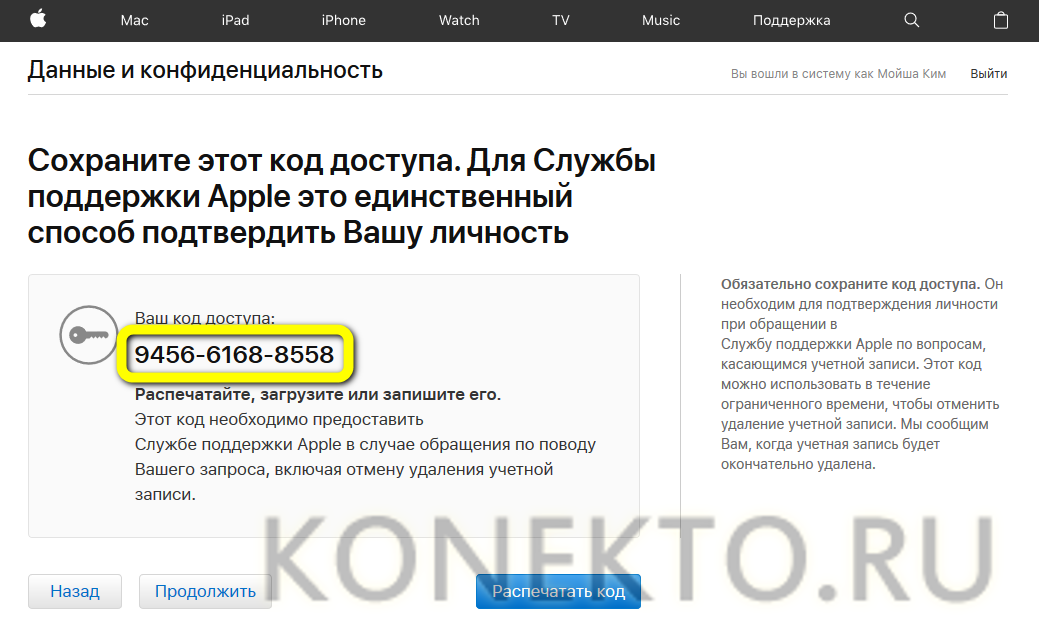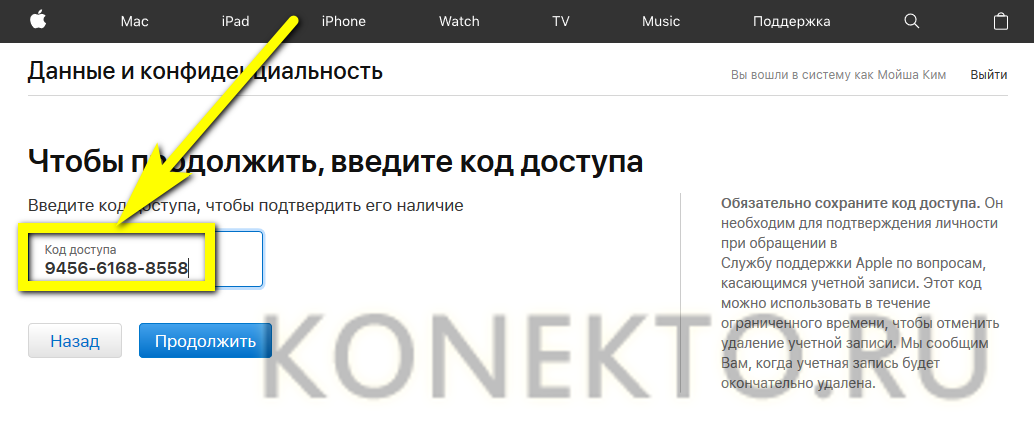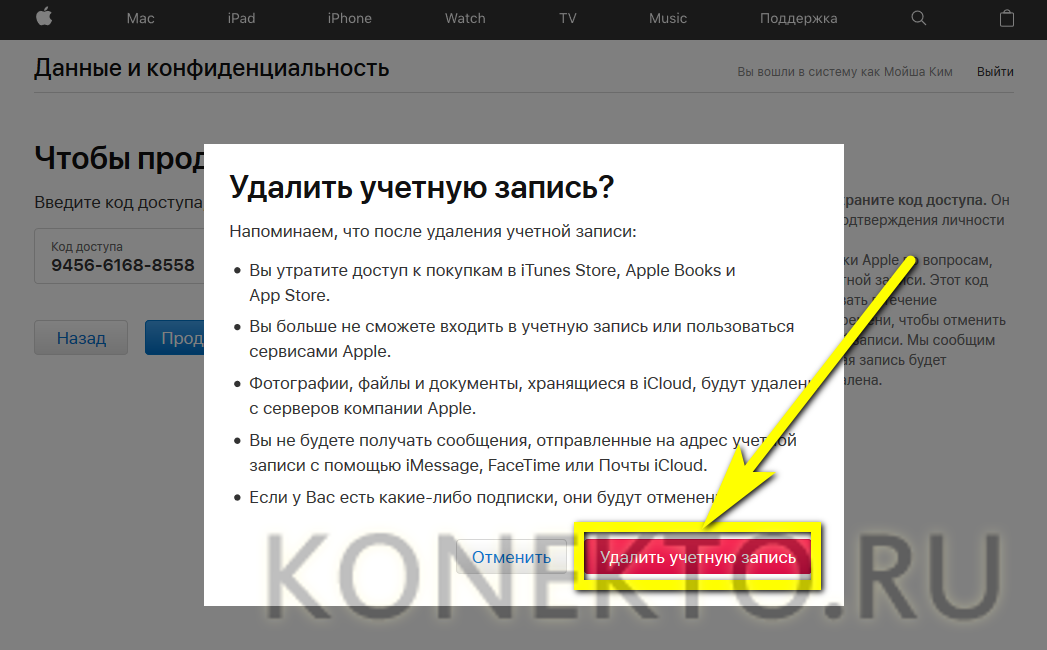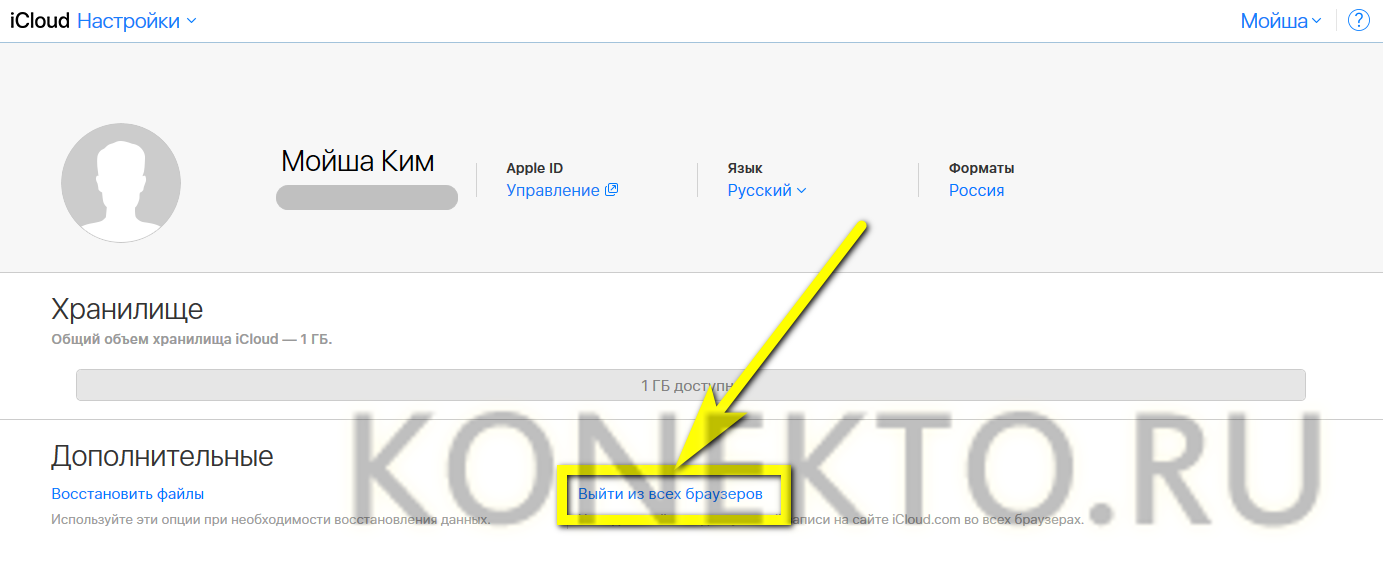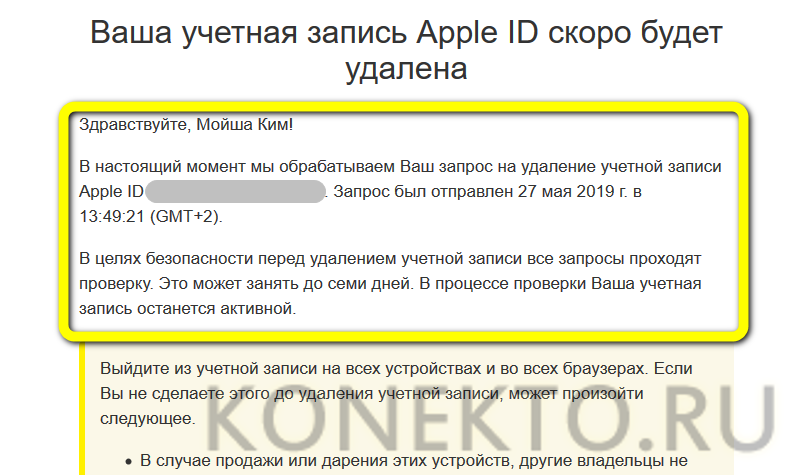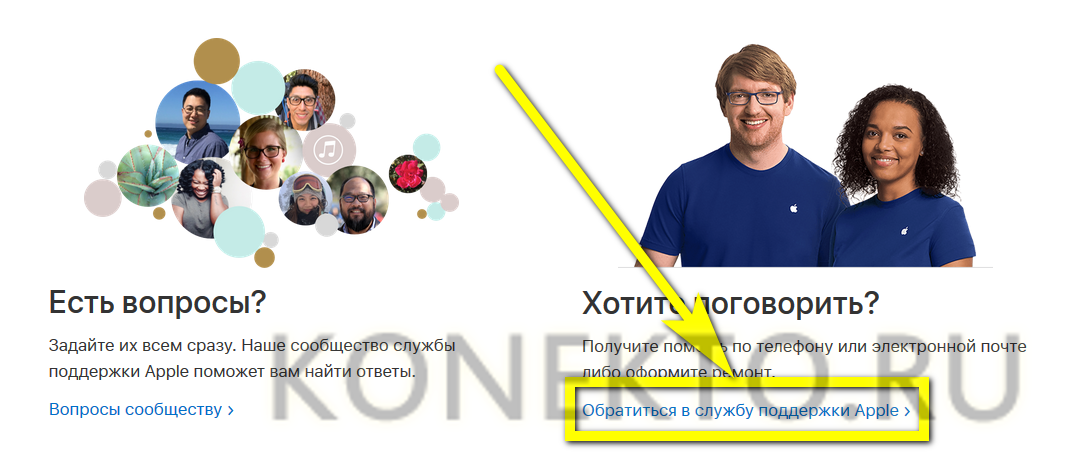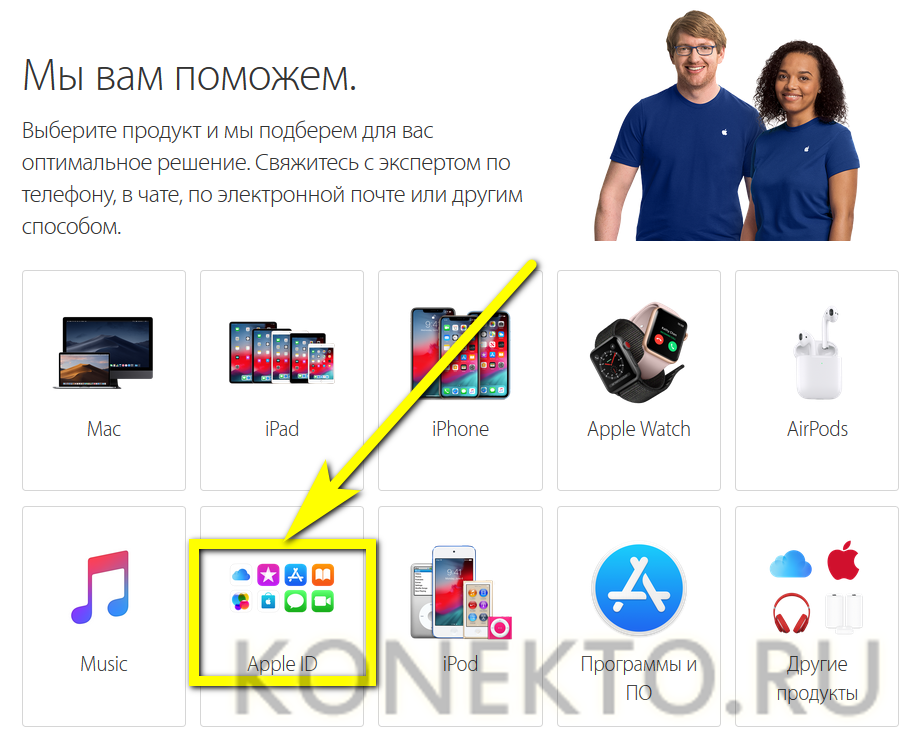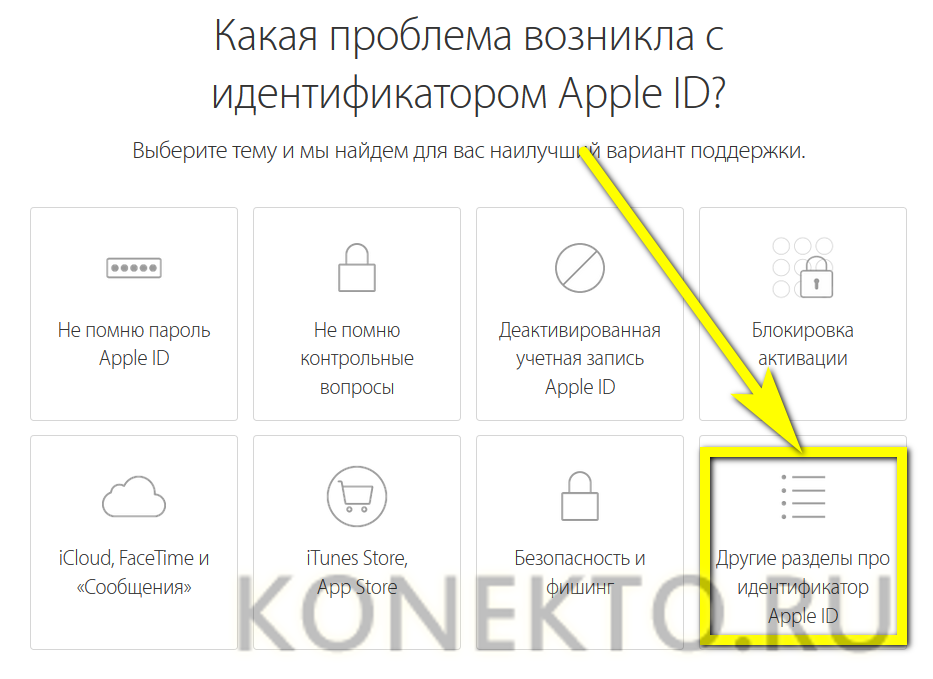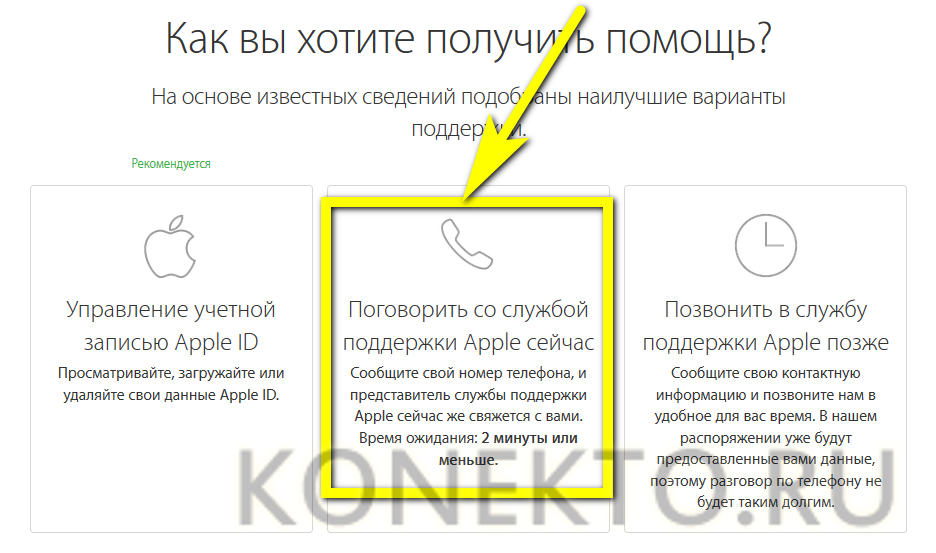Как удалить учётную запись iCloud?
Обладатель техники от Apple, решивший подготовить iPhone к продаже или просто завести другую учётную запись, обязательно столкнётся с необходимостью удалить iCloud — в зависимости от своих потребностей, только на одном устройстве или полностью. Несмотря на функциональность Айфонов и Айпадов, сделать это в два клика мышью не получится — аккаунт надёжно защищён от неавторизованных манипуляций. Удалить iCloud без лишних сложностей поможет следующая инструкция.
На Айфоне
Стоит сразу предупредить: полностью удалить iCloud, как и связанную с облачным хранилищем учётную запись Apple ID, на iPhone невозможно. Всё, что доступно не желающему заходить на официальный сайт владельцу — отвязка устройства от аккаунта. Выполняется она штатными средствами в «Настройках» Айфона.
Выйти из своей учётной записи на телефоне не сложнее, чем восстановить пароль от iCloud; делается это следующим образом:
- Пользователь переходит в «Настройки» своего Айфона.
- В самом верху тапает по иконке привязанного аккаунта.
- Оказавшись в разделе Apple ID, пролистывает страницу «до упора».
- И нажимает на расположенную в центре кнопку «Выйти».
- По мере надобности введя свои логин и пароль и подтвердив желание выйти из учётной записи, владелец iPhone отвязывает устройство от iCloud, отменяя тем самым синхронизацию.
Совет: чтобы не потерять важные данные, рекомендуется в разделе «Настроек» iCloud проверить, сколько занято места в облачном хранилище, и скопировать оттуда необходимую информацию — это займёт не больше времени, чем попытки разобраться, почему компьютер не видит Айфон.
Через браузер
Пользователь, который забыл или потерял свой iPhone и хочет защитить конфиденциальные данные, может полностью, раз и навсегда удалить Apple ID — а вместе с ним и учётную запись iCloud. При этом теряются все сделанные покупки, пропадает синхронизация между оставшимися в распоряжении владельца устройствами — и, разумеется, клиент Apple лишается всех прав на использование аккаунта.
Чтобы полностью удалить iCloud, понадобится:
- Открыть браузер на любом удобном для использования устройстве (например, на стационарном компьютере) и перейти по ссылке icloud.com. Подождав некоторое время, обладатель Айфона должен ввести в появившемся виджете свой логин iCloud.
- И пароль от аккаунта — они совпадают с данными Apple ID.
- В силу индивидуальных особенностей разработчиков Apple вводить свои логин и пароль в процессе удаления iCloud придётся довольно часто. Немного сократить количество повторяющихся действий можно, установив галочку в чекбоксе «Оставаться в системе».
- Войдя в iCloud, пользователь должен открыть раздел «Настройки».
- И в поле Apple ID перейти по ссылке «Управление».
- На новой странице логин и пароль от своего iCloud обладатель iPhone может не указывать. Вместо этого, переместившись по странице вниз.
- Он должен кликнуть по ссылке «Политика конфиденциальности».
- Теперь, отыскав раздел «Доступ к личной информации», необходимо перейти по содержащемуся в нём адресу.
- И снова ввести свои логин и пароль.
- Отметив галочкой чекбокс «Запомнить меня», владелец Айфона сможет перейти к главному и удалить ставший ненужным iCloud.
- В некоторых случаях перед переходом к соответствующему разделу система может потребовать от пользователя ответить на личные вопросы, определяемые при создании аккаунта. На этой же странице рекомендуется создать пин-код для связи с оператором — он упростит общение по телефону, без которого удаление учётной записи iCloud не всегда возможно. Нажав на соответствующую ссылку, нужно.
- Воспользоваться кнопкой «Сгенерировать PIN-код».
- Записать полученную комбинацию и нажать на кнопку «Готово».
- Оказавшись в разделе «Данные и конфиденциальность», обладатель iPhone должен перейти вниз по странице и кликнуть по ссылке в разделе «Удаление учётной записи».
- Ознакомившись с предупреждением о последствиях удаления аккаунта iCloud.
- Следует выбрать в выпадающем списке причину такого поступка.
- Юзер может остановиться на любом из «готовых» вариантов.
- Или привести свой, после чего нажать на кнопку «Продолжить».
- Прочтя очередное предупреждение.
- И согласившись с порядком удаления учётной записи iCloud.
- Обладатель iPhone должен выбрать порядок информирования о состоянии удаляемого аккаунта.
- Если он предпочёл связь по телефону, в следующем окошке понадобится выбрать в выпадающем меню код своей страны.
- Ввести свой номер и нажать на кнопку «Продолжить».
- В итоге владелец Айфона окажется на странице с уникальным кодом. Его нужно записать, скопировать или сохранить иным образом вплоть до полного удаления учётной записи.
- На следующей странице пользователю будет предложено ввести ранее созданный код. Сделать это обычным путём из буфера обмена не получится — придётся набрать двенадцать цифр самостоятельно.
- Сделав это и щёлкнув по кнопке «Продолжить».
- Юзер снова столкнётся с предложением подумать о последствиях удаления аккаунта iCloud. Если решение определённо принято, нужно нажать на кнопку «Удалить учётную запись».
- Теперь следует выйти из своего профиля iCloud на всех устройствах. Самый простой способ сделать это — вернуться в «Настройки» облачного хранилища и воспользоваться соответствующей ссылкой.
- Отлично! На почту хозяина Айфона придёт письмо, извещающее, что удаление аккаунта может занимать до семи суток. На протяжении этого времени с юзером могут связываться специалисты Apple — следует быть готовым пройти аутентификацию и ещё раз объяснить причины удаления.
Если по прошествии семи дней учётная запись iCloud по-прежнему активна и пользователь не забыл о своём желании удалить аккаунт, необходимо для прояснения деталей связаться со службой поддержки Apple:
- На официальном сайте производителя перейти в раздел «Поддержка».
- На открывшейся странице кликнуть по ссылке «Обратиться в службу поддержки».
- Нажать на кнопку Apple ID.
- Далее — на кнопку «Другие разделы про идентификатор Apple ID».
- На новой странице войти в раздел «Удалить учётную запись».
- И выбрать способ связи со специалистом. Рекомендуется воспользоваться кнопкой «Поговорить со службой поддержки сейчас» — это самый простой и оперативный вариант.
- Указав в появившейся форме обратной связи свой сотовый номер и нажав на кнопку «Продолжить», пользователь может спокойно ожидать звонка — как правило, операторы связываются с клиентами в течение пяти-десяти минут.
Совет: если консультант Apple будет настаивать на невозможности удаления учётной записи, не стоит с ним соглашаться — вместо этого лучше указать на прежние самостоятельные попытки и принятое пользовательское соглашение, предусматривающее возможность полного избавления от аккаунта iCloud.
Подводим итоги
Удалить учётную запись iCloud не сложнее, чем узнать, что делать, если Айфон не включается. Пользователь может полностью избавиться от аккаунта в браузере, зайдя на официальный сайт Apple и пройдя несложную процедуру. На Айфонах и Айпадах удалить iCloud не получится — можно лишь отвязать устройство от профиля, остановив таким образом синхронизацию данных и покупок.